SmartShot é uma extensão para Google Chrome que lhe oferece uma forma fácil de fazer capturas de tela de páginas web no navegador, assim como editar, fazer anotações na imagem e compartilhá-la na internet.
O SmartShot oferece tudo o que você precisa para fazer capturas de tela a partir do Google Chrome. Basta você clicar no ícone do SmartShot, ao lado da barra de endereços, e escolher uma das opções disponíveis.
Você pode capturar a parte visível da página na tela, capturar a página inteira, uma área selecionada, além de fazer uma captura de tela com atraso ou então, fazer a captura em tela cheia de toda a área de trabalho.
Uma vez capturada a imagem, um editor é aberto com ferramentas para você recortar, desenhar, adicionar textos, círculos, quadrados, setas, linhas e destacar e borrar partes da imagem com informações pessoais.
Por fim, você pode baixar, imprimir e enviar a imagem para serviços de armazenamento na nuvem, como o Imgur, Google Drive e o SmartShot. Em seguida, ele irá fornecer um link para você compartilhar a imagem.
Nas configurações da extensão, você pode definir o formato da imagem capturada (PNG ou JPG), o tempo de espera para fazer a captura de tela com atraso e configurar teclas de atalho para fazer a captura de tela.
Em resumo, SmartShot lhe oferece uma forma prática de fazer capturas de tela a partir do Google Chrome para compartilhar rapidamente na internet com os seus amigos, suporte técnico, fóruns e assim por diante.
Download SmartShot para Google Chrome

Olá! Prazer em conhecê-lo(a)! Sou o fundador dos sites SoftDownload, TopFreewares e SuperTutoriais. Trabalho há duas décadas com tecnologia e criei esses sites com um objetivo simples: ajudar as pessoas a resolverem problemas e também para apresentar opções gratuitas para você usar no PC e no smartphone. Fique à vontade para explorar e aproveitar o site! Se precisar de qualquer ajuda, é só chamar!

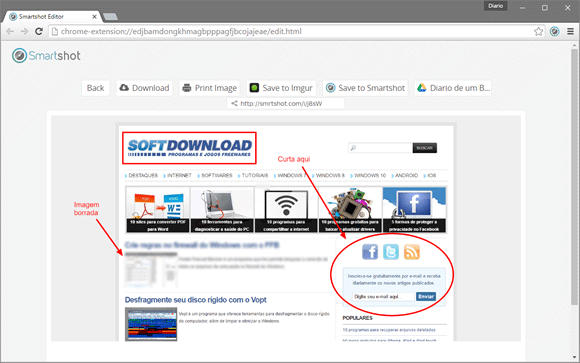
Não tô conseguindo salvar a imagem, sempre que capturo a imagem está aparentemente normal, porém quando clico em “salvar imagem” através do menu de contexto, a imagem fica toda preta e fora da resolução normal, e só aparece opção de salvar desse jeito.
Tem algo que precisa fazer? Se poder ajudar, agradeço desde já!
Não é assim que se salva a imagem. Primeiro você faz a captura de tela, em seguida a imagem capturada será aberta no editor, clique no botão “Done” e na tela seguinte será exibido o botão de download.
Muito bom.